Media Player Videos Android Tutorial
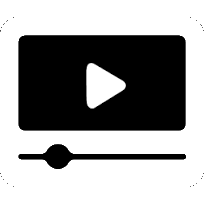 Hai sobat, pada artikel sebelumnya yang berjudul Media Player Music Android Tutorial, telah dijelaskan tentang cara memasukkan file mp3 ke dalam aplikasi dan memutar file musik tersebut. Dan kali ini saya akan menunjukkan cara membuat aplikasi untuk memutar video pada aplikasi android, berikut caranya.
Hai sobat, pada artikel sebelumnya yang berjudul Media Player Music Android Tutorial, telah dijelaskan tentang cara memasukkan file mp3 ke dalam aplikasi dan memutar file musik tersebut. Dan kali ini saya akan menunjukkan cara membuat aplikasi untuk memutar video pada aplikasi android, berikut caranya.Dalam pembuatan aplikasi android, biasanya dibutuhkan fitur untuk memutar video seperti aplikasi game dan lainya. Dan untuk memutar file video dalam aplikasi android, file tersebut harus dimasukkan dahulu ke dalam aplikasi, tapi sobat bisa juga memutar video yang ada di luar aplikasi seperti video youtube dan video online lainya.
Baca juga "Cara Mengecek Score SEO Blog"
Untuk kali ini kita akan mencoba membuat aplikasi pemutar video yang sudah di masukkan ke dalam aplikasi. Melanjutkan tutorial kemarin tentang pemutar musik, sebelum membuat silahkan sobat masukkan file video ke dalam directory raw, caranya bisa sobat baca di sini.
Setelah file dimasukkan ke dalam directory raw, silahkan sobat buka activity_main.xml di project audio yang sebelumnya di buat dan buat kodenya seperti berikut ini :
<?xml version="1.0" encoding="utf-8"?>
<RelativeLayout xmlns:android="http://schemas.android.com/apk/res/android"
xmlns:tools="http://schemas.android.com/tools"
android:layout_width="match_parent"
android:layout_height="match_parent"
android:paddingBottom="@dimen/activity_vertical_margin"
android:paddingLeft="@dimen/activity_horizontal_margin"
android:paddingRight="@dimen/activity_horizontal_margin"
android:paddingTop="@dimen/activity_vertical_margin"
tools:context="com.blogsetyaaji.audio.MainActivity">
<Button
android:layout_width="100dp"
android:layout_height="100dp"
android:text="play"
android:id="@+id/btnPlay"/>
<Button
android:layout_width="100dp"
android:layout_height="100dp"
android:text="stop"
android:id="@+id/btnStop"
android:layout_toRightOf="@+id/btnPlay"/>
<Button
android:layout_width="match_parent"
android:layout_height="wrap_content"
android:text="VIDEO"
android:textSize="20dp"
android:layout_centerInParent="true"
android:id="@+id/btnVideo"/>
</RelativeLayout>Dan buka MainActivity.java, buat kodenya seperti berikut ini
package com.blogsetyaaji.audio;
import android.content.Intent;
import android.media.AudioManager;
import android.media.MediaPlayer;
import android.net.Uri;
import android.support.v7.app.AppCompatActivity;
import android.os.Bundle;
import android.view.View;
import android.widget.Button;
import android.widget.Toast;
import java.io.IOException;
public class MainActivity extends AppCompatActivity {
MediaPlayer mpPlayer;
@Override
protected void onCreate(Bundle savedInstanceState) {
super.onCreate(savedInstanceState);
setContentView(R.layout.activity_main);
final Button btnPlay = (Button) findViewById(R.id.btnPlay);
btnPlay.setOnClickListener(new View.OnClickListener() {
@Override
public void onClick(View v) {
Uri myUri = Uri.parse("android.resource://" + getPackageName() + "/" + R.raw.lagu);
mpPlayer = new MediaPlayer();
mpPlayer.setAudioStreamType(AudioManager.STREAM_MUSIC);
try{
mpPlayer.setDataSource(getApplicationContext(), myUri);
} catch (IllegalArgumentException e) {
Toast.makeText(getApplicationContext(), "You might not set the URL correctly", Toast.LENGTH_LONG).show();
} catch (SecurityException e) {
Toast.makeText(getApplicationContext(), "You might not set the URL correctly", Toast.LENGTH_LONG).show();
} catch (IOException e) {
e.printStackTrace();
}
try{
mpPlayer.prepare();
} catch (IllegalArgumentException e) {
Toast.makeText(getApplicationContext(), "You might not set the URL correctly", Toast.LENGTH_LONG).show();
} catch (IOException e) {
Toast.makeText(getApplicationContext(), "You might not set the URL correctly", Toast.LENGTH_LONG).show();
}
mpPlayer.start();
Button btnstop = (Button) findViewById(R.id.btnStop);
btnstop.setEnabled(true);
btnPlay.setEnabled(false);
}
});
final Button btnStop = (Button) findViewById(R.id.btnStop);
btnStop.setOnClickListener(new View.OnClickListener() {
@Override
public void onClick(View v) {
if(mpPlayer!=null && mpPlayer.isPlaying());
mpPlayer.stop();
Button btnplay = (Button) findViewById(R.id.btnPlay);
btnplay.setEnabled(true);
btnStop.setEnabled(false);
}
});
Button btnVideo = (Button) findViewById(R.id.btnVideo);
btnVideo.setOnClickListener(new View.OnClickListener() {
@Override
public void onClick(View v) {
Intent i = null;
i = new Intent(getApplicationContext(), Video.class);
startActivity(i);
}
});
}
}Kode tersebut digunakan untuk berpindah ke activity baru yang nanti akan menampilkan video. Sebelum membuat kode untuk memutar video, terlebih dulu sobat buat activity baru bernama Video. Cara menambah activity baru bisa sobat lihat di sini.
Jika activity sudah siap, silahkan buka activity_video.xml dan buat kodenya seperti berikut ini
<?xml version="1.0" encoding="utf-8"?>
<RelativeLayout xmlns:android="http://schemas.android.com/apk/res/android"
xmlns:tools="http://schemas.android.com/tools"
android:layout_width="match_parent"
android:layout_height="match_parent"
android:paddingBottom="@dimen/activity_vertical_margin"
android:paddingLeft="@dimen/activity_horizontal_margin"
android:paddingRight="@dimen/activity_horizontal_margin"
android:paddingTop="@dimen/activity_vertical_margin"
tools:context="com.blogsetyaaji.audio.Video">
<VideoView
android:layout_width="fill_parent"
android:layout_height="fill_parent"
android:id="@+id/videoView"
android:layout_alignParentTop="true"
android:layout_alignParentBottom="true"
android:layout_alignParentLeft="true"
android:layout_alignParentRight="true"/>
</RelativeLayout>Pindah ke file java, sobat buka Video.java dan buat kodenya seperti berikut ini :
package com.blogsetyaaji.audio;
import android.content.res.Configuration;
import android.net.Uri;
import android.support.v7.app.AppCompatActivity;
import android.os.Bundle;
import android.view.WindowManager;
import android.widget.MediaController;
import android.widget.VideoView;
public class Video extends AppCompatActivity {
private VideoView videoV;
@Override
protected void onCreate(Bundle savedInstanceState) {
super.onCreate(savedInstanceState);
setContentView(R.layout.activity_video);
this.getWindow().setFlags(WindowManager.LayoutParams.FLAG_FULLSCREEN, WindowManager.LayoutParams.FLAG_FULLSCREEN);
setContentView(R.layout.activity_video);
videoV = (VideoView) findViewById(R.id.videoView);
videoV.setVideoURI(Uri.parse("android.resource://" + getPackageName() + "/" + R.raw.vidio));
videoV.setMediaController(new MediaController(this));
videoV.requestFocus();
videoV.start();
}
public void onConfigurasionChanged(Configuration newConfig){
super.onConfigurationChanged(newConfig);
}
}



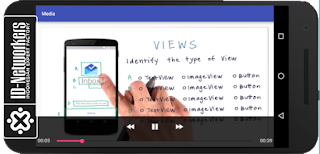







Post a Comment